Dodatky – Optoma X305ST Uživatelská příručka
Stránka 56
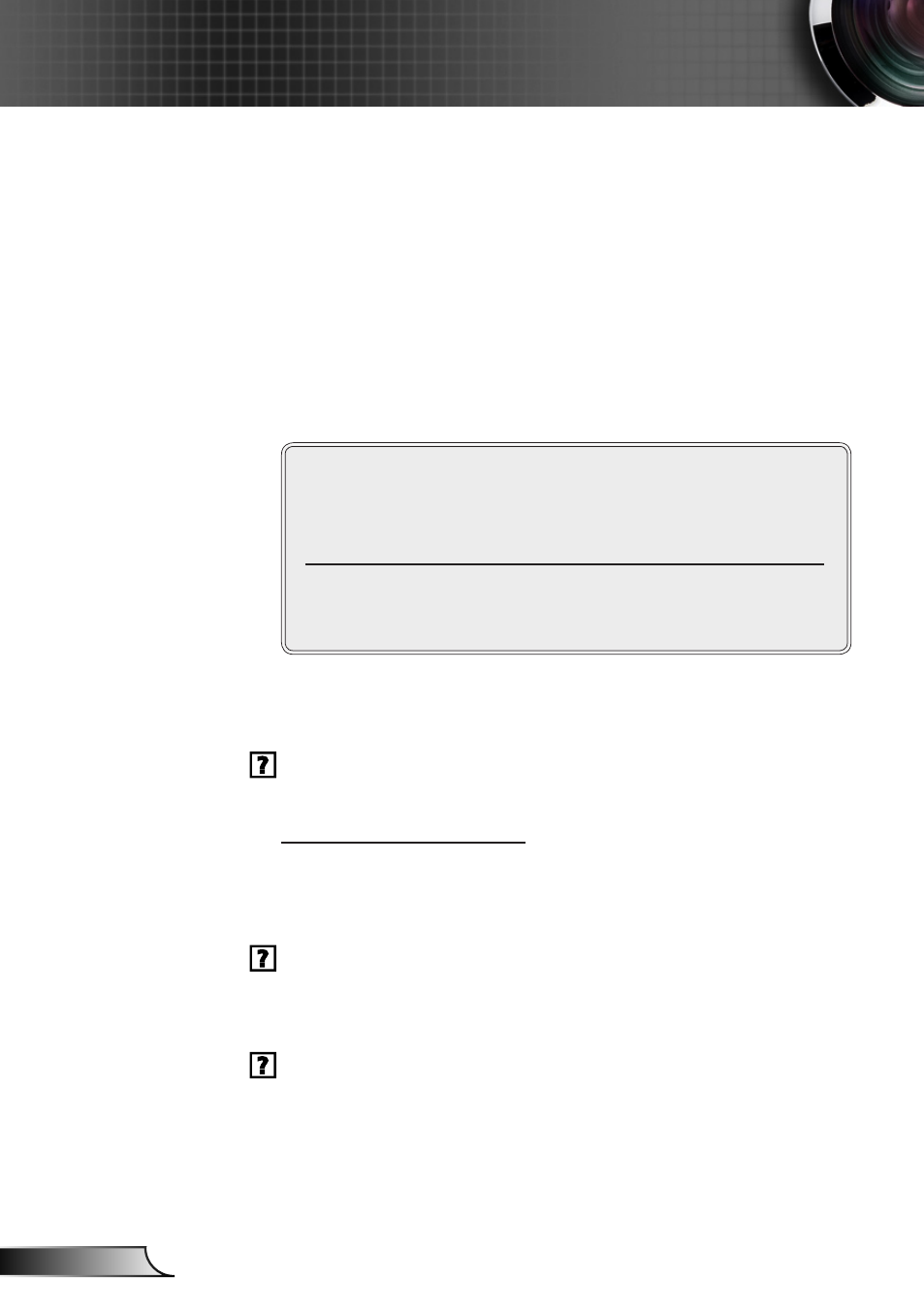
56
Čeština
Dodatky
7. Klepněte na tlačítko „Zobrazit všechna zařízení“. Pak zvolte
v SP schránce „Standardní typy monitorů“; zvolte potřebné
rozlišení podle schránky „Modely“.
8. Zkontrolujte, zda je rozlišení grafiky nastaveno na hodnotu
stejnou nebo nižší než UXGA (1600 x 1200).
Jestliže používáte notebook:
1. Řiďte se výše uvedenými pokyny jako při nastavení rozlišení u
počítače.
2. Stisknutím příslušných kláves uvedených níže pro výrobce
vašeho notebooku odešlete signál z notebooku do projektoru.
Příklad: [fn]+[f4]
Pokud máte potíže se změnou rozlišení nebo zamrznutím
monitoru, restartujte všechna zařízení včetně projektoru.
Obrazovka notebooku nebo PowerBook počítače
nezobrazuje Vaší prezentaci
Jestliže používáte notebook
Některé notebooky mohou deaktivovat své obrazovky, když je
v činnosti druhé zobrazovací zařízení. Každý notebook má jiný
způsob reaktivace. Podrobnosti najdete v návodu k počítači.
Obraz bliká nebo není stabilní
Použijte „fáze“ pro opravu. Další informace viz strana 34.
Změňte barevné nastavení monitoru na Vašim počítači.
V obraze se objevuje vodorovný blikající pruh
K seřízení použijte funkci „frekvence“. Další informace viz strana
34.
Zkontrolujte a změňte zobrazovací režim Vaší grafické karty
tak,aby byl kompatibilní s projektorem.
Acer
[fn]+[f5]
Asus
[fn]+[f8]
Dell
[fn]+[f8]
Gateway [fn]+[f4]
Mac Apple:
Předvolby systému Zobrazení Uspořádání
Zrcadlové zobr
IBM/Lenovo [fn]+[f7]
HP/Compaq [fn]+[f4]
NEC
[fn]+[f3]
Toshiba
[fn]+[f5]